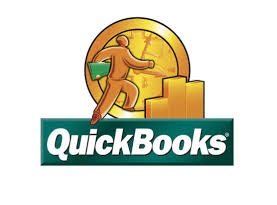
আজকের টিউনটি এককভাবে সতন্ত্র কোনও টিউন নয়। এটা গত টিউন অর্থাৎ এই চেইন টিউনের ৩য় পর্বের শেষাংশ। তাই আজকের পর্বটি ভালোভাবে বুঝতে হলে গত পর্বটি অবশ্যই ভালোভাবে বুঝতে হবে। আসুন মূল আলোচনায় যাওয়া যাক।
Account Code Number কি?
Chart of Accounts এ লেজারের নামের পাশাপাশি লেজারের কোড নম্বরও ব্যাবহার করা যায়। যেমন: Salary Expense নামক এই লেজারটিকে 5010 দিয়েও চিহ্নিত করা যেতে পারে। লেজারের কোড নম্বর লেখার ক্ষেত্রে আন্তর্জাতিক কোনও আইন নেই। এটি ব্যাবহার করাও বাধ্যতামূলক নয়। তাই কোড নম্বর ব্যাবহার করা না করা ইউজারের ইচ্ছার উপর নির্ভরশীল। তবে কোনও কোনও প্রতিষ্ঠান Chart of Accounts ব্যাবহারের ক্ষেত্রে তাদের আর্থিক নীতিমালায় (Financial Policy) পরিষ্কারভাবে দিক নির্দেশনা দিয়ে থাকে। এক্ষেত্রে কুইকবুকস এ Account Code ব্যাবহার করার ক্ষেত্রে ইউজার তার নিজস্ব ইচ্ছার চেয়ে কোম্পানীর পলিসিকেই গুরুত্ব দিতে হবে।
চার্ট অব একাউন্টস এ কোড নম্বর ব্যাবহারের ক্ষেত্রে আন্তর্জাতিক কোনও আইন না থাকলেও বিভিন্ন দেশে বিভিন্ন ধরনের প্রাকটিস প্রচলিত আছে। যেমন: যুক্তরাষ্ট্রে বহুল ব্যাবহৃত পদ্ধতিটি নিম্নরুপ:
Chart of Accounts এ কোড নম্বর ব্যাবহার করলে কিছু সুবিধা পাওয়া যায়। যেমন: দ্রুত ডাটা এন্ট্রি করা, ডুপ্লিকেট লেজার তৈরী প্রতিরোধ করা ইত্যাদি।
Account Code বা লেজার কোড এর ব্যাবহার:
আসুন এবার আলোচনা করা যাক QuickBooks Software এ কিভাবে লেজার কোড ব্যাবহার করা যায়। কুইক বুকস সফটওয়্যার এ লেজার কোড ব্যাবহার করার অপশনটি সচরাচর Disable করা থাকে। এই অপশনটি ব্যাবহার করতে হলে প্রথমে একে Enable করতে হবে। এই অপশনটি Enable করার জন্য নিম্নোক্ত চিত্র অনুসরণ করে Edit মেনু হতে Preference এ ক্লিক করুন:

এবার Accounting->Company Preference এ আসুন এবং Use Account Numbers এর চেক বক্স এ টিক চিহ্ন দিন। তারপর OK ক্লিক করে বেরিয়ে আসুন।

এবার List Menu-->Chart of Accounts-->Account-->New-->Expense সিলেক্ট করুন-->Continue বাটনে ক্লিক করুন-->Number ফিল্ডে 5010 লিখুন-->Account Name ফিল্ডে Salary Expense লিখুন-->Save & Close বাটনে ক্লিক করুন।

এভাবে সব লেজারে আপনার পছন্দমত কোড এবং নাম দিতে পারেন।
Sub-Account কি:
কিছু কিছু শব্দের সাথে আমরা সবাই কম-বেশী পরিচিত যেমন: সাব-অফিস, সাব-ষ্টেশন, সাব-মিটার ইত্যাদি। এগুলোর মানে হচ্ছে Main কোনও কিছুর অধীনে একই ধরনের আরও কিছু। যেমন: Main office এর অধীনে এক বা একাধিক Sub-Office, Main মিটারের অধীনে এক বা একাধিক Sub-Meter ইত্যাদি। অনুরুপভাবে লেজার তৈরীর ক্ষেত্রেও Main Account এবং Sub-Account ব্যাবহার করা যায়। Main-Account কে Mother Account ও বলা হয়। সঠিকভাবে Mother Account এবং Sub-Account ব্যাবহার করতে পারলে কাঙ্খিত আর্থিক রিপোর্টসমূহ পাওয়া সম্ভব। এবং রিপোর্টসমূহ বিশ্লেষণ (Analysis) করা সঠিকভাবে করা সম্ভব-যা কিনা সিদ্ধান্ত গ্রহণের জন্য প্রতিষ্ঠানের Top Management এর জন্য খুবই কর্যকরী হতে পারে। একটি উদাহরণের মাধ্যমে বিষয়টি পরিষ্কার করা যাক। নিম্নের তথ্যগুলো ভালোভাবে লক্ষ্য করুন:
Sub-Account ব্যাবহার না করলে: Sub-Account ব্যাবহার করলে:
Utilities 2,700 Utilities:
Electric Bill- 1,900
Gas Bill 500
Water Bill 300 2700
উপরোক্ত দুইটি রিপোর্ট লক্ষ্য করুন। একই তথ্য দুই রিপোর্টে দুইভাবে উপস্থাপন করা হয়েছে। মোট Utilities খরচ দুই রিপোর্টেই ২,৭০০ টাকা করে কিন্তু একটিতে এর Breakdown নেই, অপরটিতে আছে। যে কোনও ব্যাক্তি দ্বিতীয় রিপোর্টিই পছন্দ করবে। কারন এই রিপোর্টটি তুলনামূলক তথ্যবহুল। দ্বিতীয় রিপোর্টে Mother Account এবং Sub-Account ব্যাবহার করা হয়েছে। এখানে Utilities কে Mother Account এবং Electric Bill, Gas Bill, Water Bill কে Utilities Account এর অধীনস্থ Sub-Account আকারে তৈরী করা হয়েছে।
কিভাবে Sub-Account তৈরী করা হয়?
সাব একাউন্ট তৈরীর প্রথম ধাপে মাদার একাউন্ট তৈরী করে নিতে হবে। তারপর একে একে সাব-একাউন্ট সমূহ তৈরী করতে হবে। উপরোক্ত উদাহরণ অনুযায়ী প্রথমে আমরা মাদার একাউন্টটি তৈরী করবো। List menu-->Chart of Accounts-->Account-->New-->Expense সিলেক্ট করুন-->Continue তে ক্লিক করুন-->Number ফিল্ডে Account Code নম্বর লিখুন (যেমন: 5740)-->Account Name ফিল্ডে Utilities লিখুন এবং Save & Close বাটনে ক্লিক করুন।

মাদার একাউন্ট তৈরী শেষ। এবার আসুন এই মাদার একাউন্টের অধীনে সাব-একাউন্ট তৈরী করি।
List menu-->Chart of Accounts-->Account-->New-->Expense সিলেক্ট করুন-->Continue তে ক্লিক করুন-->Number ফিল্ডে Account Code নম্বর লিখুন (যেমন: 574001)-->Account Name ফিল্ডে Electric Bill লিখুন।

এবার Account Name এর নীচে Sub-Account বাম পার্শ্বের চেক বক্সে টিক চিহ্ন দিন-->ডানের ড্রপ-ডাউন লিষ্ট হতে Utilities লেজারটি সিলেক্ট করে দিন। ব্যস আপনার কাজ শেষ। এবার Save & Close বাটনে ক্লিক করুন।

অনুরুপভাবে Gas Bill, Water Bill লেজারসমূহকেও Utilities এর অধীনে তৈরী করুন।
Opening Balance কি এবং এর ব্যাবহার:
আমরা জানি হিসাব বিজ্ঞান একটি চলমান প্রক্রিয়া। প্রত্যেকটি লেনদেনের রেকর্ড এখানে পরিপূর্ণভাবে সংরক্ষিত থাকতে হবে। কোনও প্রতিষ্ঠান যদি সিদ্ধান্ত নেয় যে তারা আজ থেকেই তাদের হিসাব সংরক্ষণের জন্য QuickBooks Software টি ব্যাবহার করবে, তবে এক্ষেত্রে উক্ত প্রতিষ্ঠান গতকাল পর্যন্ত তাদের পুরাতন হিসাব সমূহের closing balance নির্ধারন করবে। এবং QuickBooks এর Chart of Accounts এ লেজারগুলো তৈরী করার সময় সেই লেজারের গতকালের ব্যালেন্সটিকে এন্ট্রি করে নিতে হবে। এখানে উল্লেখ্য যে শুধুমাত্র Asset, Liability এবং Equity টাইপের লেজারগুলোরই Opening Balance হয়ে থাকে। Income বা Expense এর কখনই Opening Balance হয় না। আসুন দেখা যাক কিভাবে Opening Balance এন্ট্রি করতে হয়। নীচে কিছু লেজার এবং তাদের Opening Balance দেয়া হলো:
Sonali Bank 23,57,000
HSBC 2,34,000
Petty Cash 18,300
Prepaid Expense 13,000
Capital 21,00,000
Rent Payable 30,000
এবার আসুন প্রথম লেজারটি অর্থাৎ সোনালী ব্যাংকের লেজারটি তৈরী করি এবং এর Opening Balance 23,57,000 টাকা বসাই।
List menu-->Chart of Accounts-->Account-->New-->Bank সিলেক্ট করুন-->Continue তে ক্লিক-->Account Name ফিল্ডে Sonali Bank লিখুন:

এবার Enter Opening Balance এ ক্লিক করুন। নিম্নোক্ত উইন্ডো আসবে। Statement Ending Balance এর ঘরে 23,57,000 লিখুন এবং Statement Ending Date এর ঘরে যেই তারিখের ব্যালেন্স সেই তারিখটি লিখুন যেমন: 01-01-2013 লিখুন।

'OK' Press করুন এবং Save & Close Press করে বেরিয়ে আসুন। উপরোক্ত উদাহরণের মতো করে অন্যান্য লেজারগুলোর প্রারম্ভিক ব্যালেন্সও বসাতে পারেন।
QuickBooks এর Chart of Accounts সংক্রান্ত প্রয়োজনীয় কিছু তথ্য:
১. QuickBooks Pro Edition এবং QuickBooks Premier Edition এ Mother Ledger এবং Sub-Ledger মিলিয়ে সর্বোচ্য ১০,০০০ এবং QuickBooks Enterprise Solutions এ সর্বোচ্য ১০০,০০০ লেজার তৈরী করা যায়।
২. Chart of Accounts এ Mother Ledger এবং Sub-Ledger তৈরীর ক্ষেত্রে সর্বোচ্য ৫ টি লেয়ার বা স্তর ব্যাবহার করা যায়। অর্থাৎ একটির অধীনে আরেকটি, তার অধীনে আরেকটি ইত্যাদি।
৩. কিছু লেজার আছে যা কোম্পানী ফাইল তৈরীর সাথে সাথে নিজ থেকেই Chart of Accounts এ যুক্ত হয়ে থাকে। ওগুলোকে System Generated Ledger বলা যেতে পারে। যেমন: Opening Balance Equity, Retained Earnings, Owners Draw, Undeposited Funds, Sales Tax Payable, Payroll Expense, Payroll Liabilities, Uncategorized Income, Uncategorized Expense, Inventory Asset, Cost of Goods Sold, Accounts Payable, Accounts Receivable ইত্যাদি। এই লেজারসমূহ নতুন করে Chart of Accounts এ তৈরী করার প্রয়োজন নেই। তবে চাইলে এগুলোকে Rename করা যাবে। এর মধ্যে কিছু লেজার আছে যাদেরকে ডিলিট করা যায় না এবং এগুলোর Account Type ও পরিবর্তন করা যায় না।
৪. Account Code ফিল্ড এ সর্বোচ্চ ৭ ডিজিট পর্যন্ত লেখা যায়। এই ৭ ডিজিট বর্ণ এবং সংখ্যা যে কোনটিই হতে পারে।
৫. Account Name ফিল্ড এ বর্ণ এবং সংখ্যা মিলিয়ে সর্বোচ্চ ৩১ ডিজিট পর্যন্ত ব্যাবহার করা যাবে।
৬. Mother Account এবং Sub-Account ব্যাবহার করতে হলে প্রথমে Mother Account এবং পরে Sub-Account তৈরী করুন।
৭. শুধুমাত্র সম্পদ (Asset), দায় (Liability), মূলধন (Equity) টাইপের লেজার সমূহের Opening Balance হয়ে থাকে।
৮. হিসাব বিজ্ঞানের ভাষায় Income এবং Expense টাইপের লেজারসমূহকে বলা হয় Nominal Ledger বা Temporary Ledger. তাই এদের কখনই Opening Balance (প্রারম্ভিক জের) হয় না।
9. যে কোনও লেজারের Opening Balance নেগেটিভ বা পজিটিভ যে কোনও ধরনের হতে পারে। নেগেটিভ ব্যালেন্সের ক্ষেত্রে ব্যালেন্স বসানোর সময় টাকার সংখ্যার পূর্বে (-) চিহ্ন বসাতে হবে।
প্রয়োজনীয় ডাটার অভাবে আপনারা অনেকেই হয়ত সফটওয়্যারটি ভালোভাবে চর্চা করতে পারছেন না। আপনাদের সুবিধার জন্য QuickBooks এর Chat of Accounts এর Practice Sheet দিলাম। ডউনলোড করতে এখানে ক্লিক করুন।
Chart of Accounts তৈরী করতে ভিডিও টিউটোরিয়ালের সাহায্য প্রয়োজন হলে এই লিংকে ক্লিক করতে পারেন।
জয়েন করতে পারেন ফেসবুক গ্রুপ QuickBooks Learners in Bangladesh এ.
প্রাকটিস করতে গিয়ে কোনও রকম সমস্যা হলে এই টিউনের Comment সেকশনে মন্তব্য করে জানাতে পারেন অথবা ফেসবুক গ্রুপে জয়েন করে সমস্যাটি পোষ্ট করতে পারেন। আশাকরি সহযোগীতা করতে পারবো। সমস্যায় পড়লে সংশ্লিষ্ট টিউনেই সমস্যাটি জানান। অর্থাৎ ৪র্থ টিউনের সমস্যা ৪র্থ টিউনেই জানান। অন্য টিউনে না জানানোই ভালো হবে। এতে ভবিষ্যতের পাঠকেরা সেই টিউন সংক্রান্ত সমস্যার সমাধান সেই টিউনেই পাবে।
ধন্যবাদ সবাইকে।
আমি মোহাম্মদ হাফিজুর রহমান। বিশ্বের সর্ববৃহৎ বিজ্ঞান ও প্রযুক্তির সৌশল নেটওয়ার্ক - টেকটিউনস এ আমি 11 বছর 2 মাস যাবৎ যুক্ত আছি। টেকটিউনস আমি এ পর্যন্ত 12 টি টিউন ও 103 টি টিউমেন্ট করেছি। টেকটিউনসে আমার 5 ফলোয়ার আছে এবং আমি টেকটিউনসে 0 টিউনারকে ফলো করি।
ভাই,আপনাকে অসংখ্য ধন্যবাদ এই টিউনটি খুবই সুন্দর এবং সহজ ভাষায় করার জন্য ।
JUST carry on and thanks once again